Win11系統安裝WSA(Android)教程
微軟向Windows 11 Beta 通道用戶開放了安卓子系統的運行環境需求,Windows 11 最令人期待的功能終于來了。現在可以通過亞馬遜應用商店和 Windows Subsystem for Android 在 Windows 11 中運行 Android 應用。
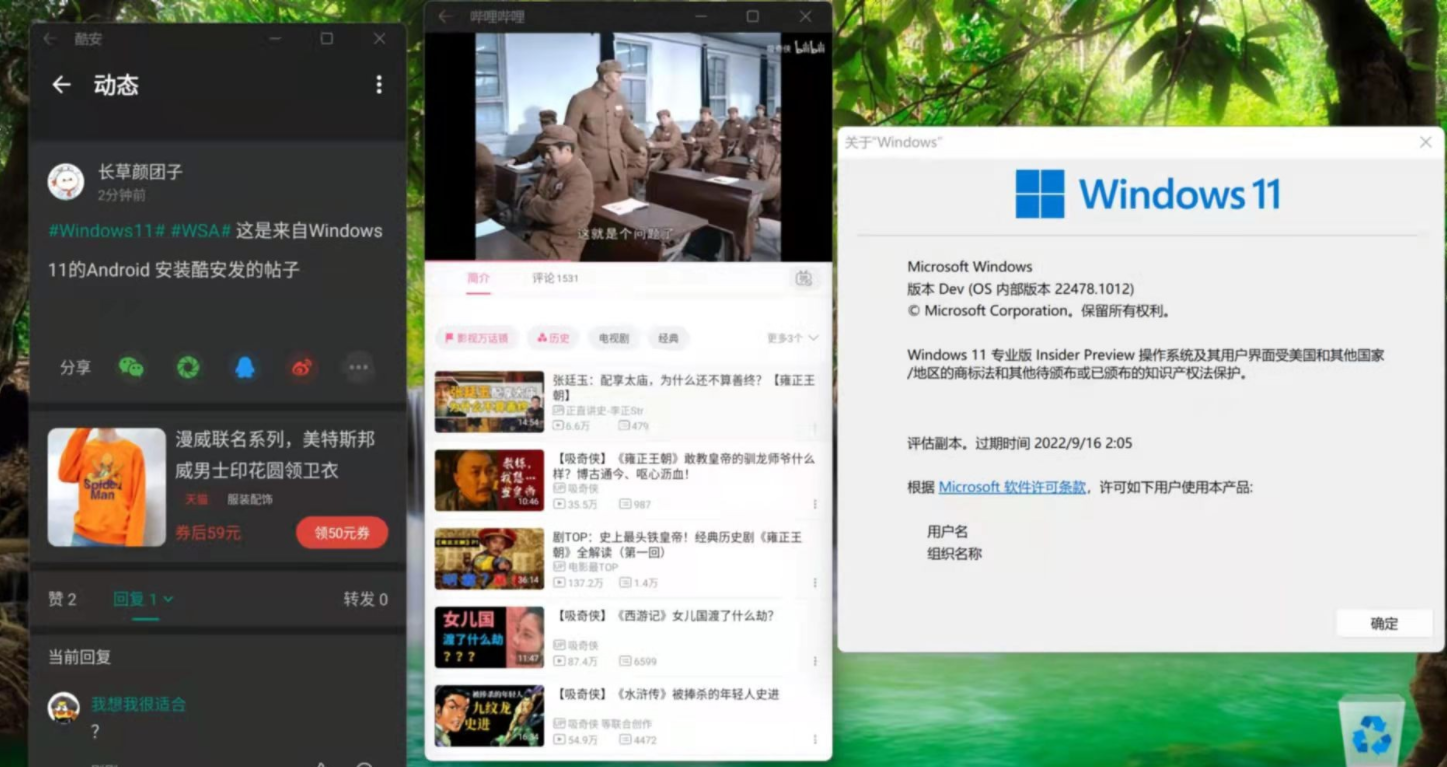
1、如果是Win11正式版:
加入beta更新通道,設置區域為美國,開始hyper-v和虛擬機平臺(通過Windows功能),重啟后去商店搜索Window Subsystem for Android即可使用。
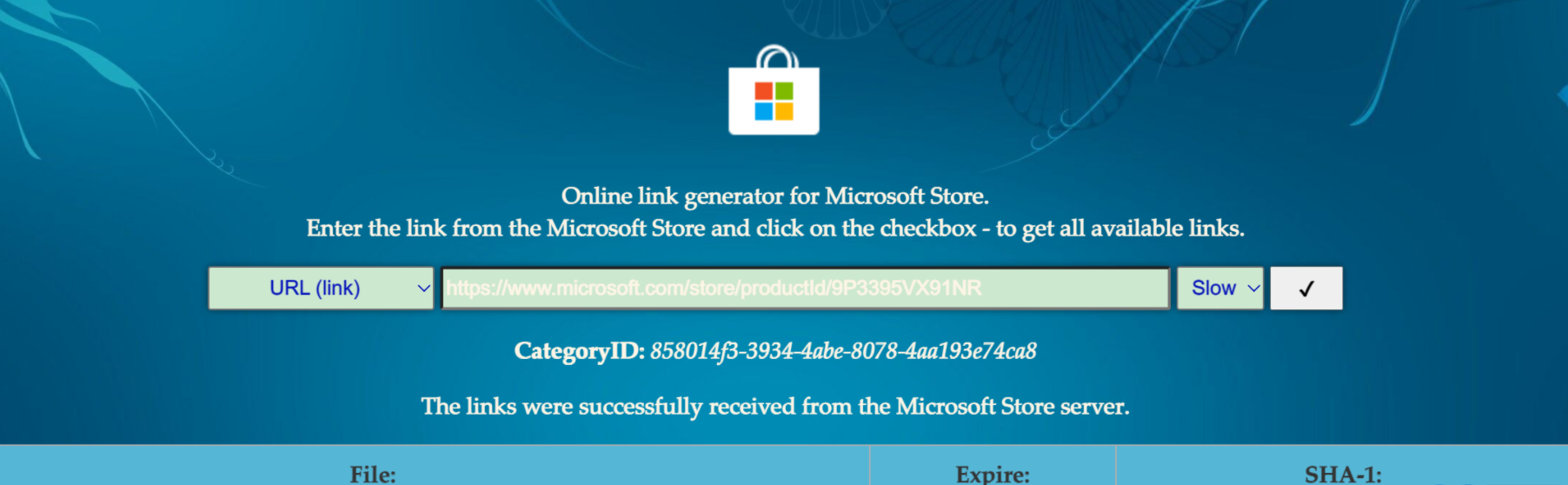
2、如果是Win11dev版本:
先是設置區域為美國,開啟hyper-v和虛擬機平臺,通過抓包安裝方法
在https://store.rg-adguard.net網站,輸入https://www.microsoft.com/store/productId/9P3395VX91NR選擇slow通道,點擊對勾按鈕,之后下載1G多的那個文件(在網頁最下方,Msixbundle格式),然后管理員身份運行了Powershell,執行Add-AppxPackage -Path 下載的文件.Msixbundle即可。
Windows 11手動安裝WSA(Android)教程,附安裝包
開啟在BIOS虛擬化SVM,安裝Hyper-V虛擬機
1、右鍵開始-運行-control.exe-程序和功能-開啟或關閉 Windows 功能-勾選 Hyper-VWindows 虛擬機監控平臺,成功后,必須重啟系統。
2、安裝Window Subsystem for Android應用,從網盤中下載所需要的文件,然后管理員身份運行了Powershell,執行Add-AppxPackage -Path 下載的文件.Msixbundle即可。
3、打開Window Subsystem for Android應用開發人員模式
4、通過ADB安裝安卓app
a、解壓ADB(platform-tools-latest-windows.zip),在解壓后的目錄右鍵選擇”在Windows終端中打開“
b、輸入”。adb connect 127.0.0.1:58526“
c、輸入”。adb install D:**.apk“,安裝下載的app
8、在開始菜單可以看到新安裝的安卓應用。
鏈接: https://pan.baidu.com/s/1VzpxkU8UweJM24dse4ND_Q 提取碼: epsd 復制這段內容后打開百度網盤手機App,操作更方便哦
相關教程推薦
Win11安裝Android子系統需要什么條件 Win11安卓子系統配置說明
Win11安卓子系統怎么開啟 開啟Win11安卓子系統教程詳解
Win11正式版安裝安卓子系統教程 安裝WSA獲得Android支持
Win11安裝安卓子系統和亞馬遜應用商店的方法
相關文章:
1. 在FreeBSD上搭建Mac的文件及time machine備份服務2. uos怎么截圖? 統信uos系統截取整個屏幕或者部分截圖的技巧3. 深度操作系統20.5發布 deepin 20.5更新內容匯總4. deepin文件有個鎖頭怎么刪除? deepin刪除帶鎖頭文件的技巧5. 微軟Win11專業版即將默認禁用 SMB 來賓認證服務6. 蘋果 macOS 13 Ventura 公測版 Beta 8 發布7. Win11提示擴展程序不一致怎么辦?Win11提示擴展程序不一致解決方法8. 深度操作系統Deepin20.2.1發布(附下載和更新日志)9. deepin linux怎么切換到root權限? Deepin切換root用戶的技巧10. 統信UOS系統怎么設置鼠標樣式? UOS更改鼠標形狀的技巧
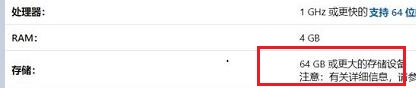
 網公網安備
網公網安備